 文案作者:叶子猪
文案作者:叶子猪如今重装系统的方式越来越多了,有硬盘方式重装、一键重装系统软件、U盘重装系统,那哪种方式最安全呢?答案肯定是U盘重装系统方式了,用U盘重装系统首先得制作U盘启动盘,那么怎么制作U盘启动盘呢?下面介绍一下如何制作u盘装系统工具。
制作u盘装系统工具步骤阅读
1、点击启动U盘,选择U盘模式。选择好U盘后点击制作U盘启动盘。
2、选择旗舰版64位后点击开始制作。
3、接着会弹出一个提示框,点击确定。
4、接着会下载U盘PE系统,需要耐心等待。
5、制作完成后会弹出提示窗口,启动U盘制作成功,点击预览可立即启动该设备。
制作u盘装系统工具操作步骤
01 打开云骑士装机大师,点击上面的启动U盘,选择左边的U盘模式。选择好U盘以后点击制作U盘启动盘。
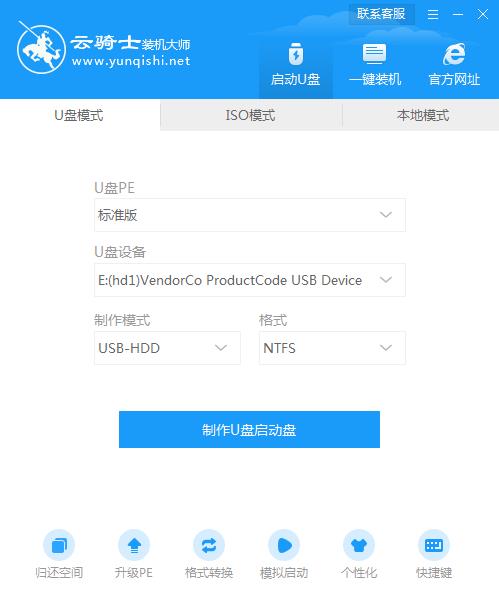
02 选择旗舰版64位后点击开始制作。

03 接着会弹出一个提示框,点击确定。

04 接着会下载U盘PE系统,需要耐心等待。

05 制作完成后会弹出提示窗口,启动U盘制作成功,点击预览可立即启动该设备。

电脑店u盘启动盘制作工具3.9可用于U盘启动盘制作、一键还原、在线重装、系统修复等用于操作系统方面的多功能工具能更方便电脑技术人员装机、维护电脑使用的超强工具。
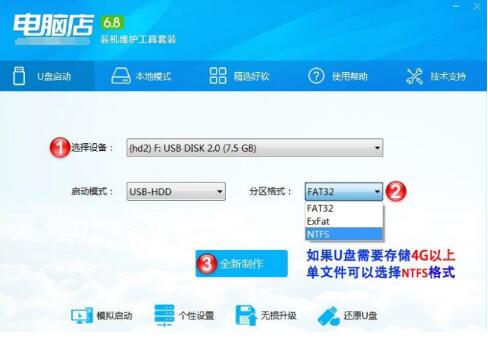
电脑店u盘启动盘制作工具v3.2集成工具更全面,制作也简单快捷,制作出来的u盘启动盘可兼容目前市面上所见到的许多电脑,同时也可以保持u盘原来的功能进行使用,真正做到“一盘两用”的效果。
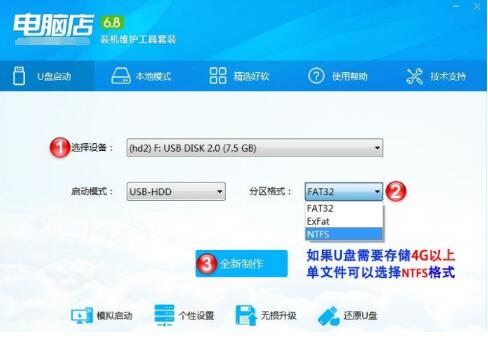
相关内容






